
La configuration du mot de passe de mise sous tension de Win10 vise à mieux protéger plus rapidement les fichiers du système d'exploitation de l'ordinateur et la vie privée. Cependant, certains internautes estiment que cela est inutile après avoir défini le mot de passe de mise sous tension de Win10 et souhaitent révoquer la mise sous tension. à nouveau le mot de passe. Ci-dessous, je vais vous expliquer comment annuler le mot de passe de mise sous tension Win10.
Comment annuler le mot de passe de mise sous tension du système win10 :
1. Cliquez sur le bouton en bas à gauche et cliquez sur "Paramètres".
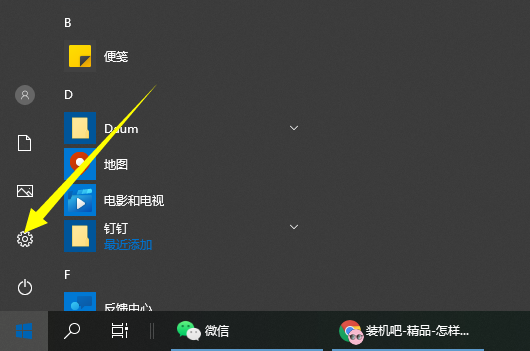
2. Cliquez sur "Compte" dans les paramètres Windows.
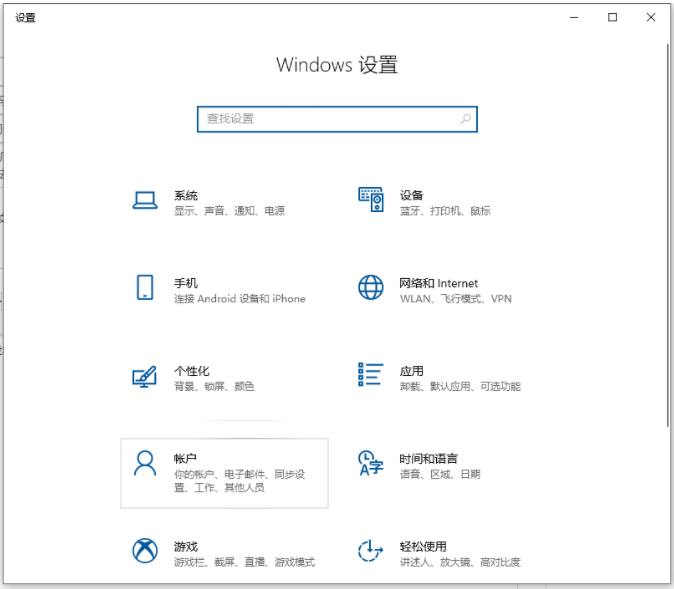
3. Cliquez ensuite sur "Options de connexion" dans l'icône de la barre des tâches à gauche.
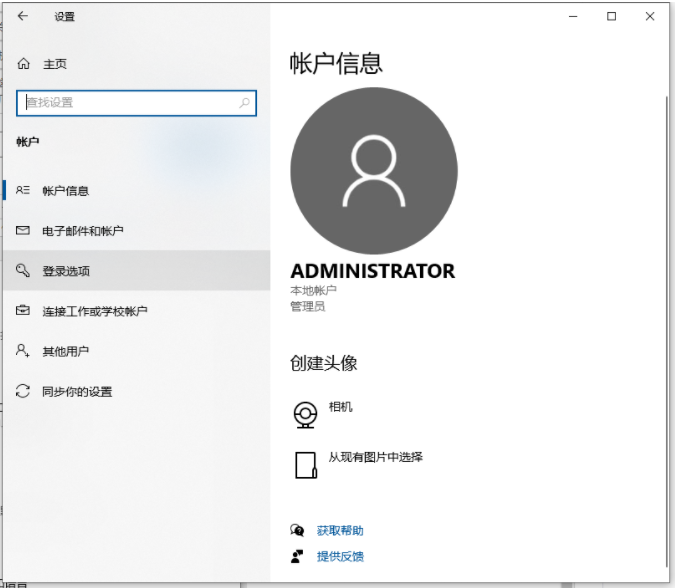
4. Faites défiler vers la droite pour trouver « Mot de passe de connexion » et cliquez sur « Modifier » ci-dessous.
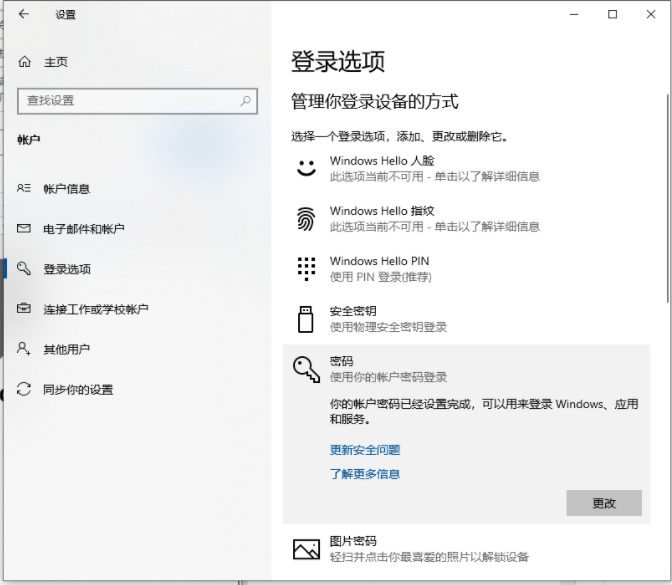
5. Entrez le mot de passe de connexion actuel et cliquez sur "Suivant".
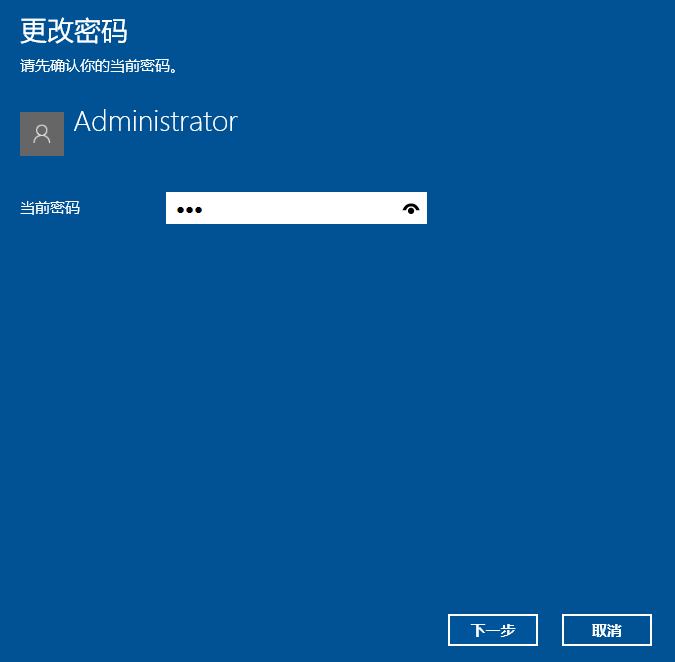
6. Cliquez simplement sur "Suivant" sans saisir le mot de passe de paiement. Vous n'aurez pas besoin de saisir le mot de passe de connexion lors de votre prochaine connexion.
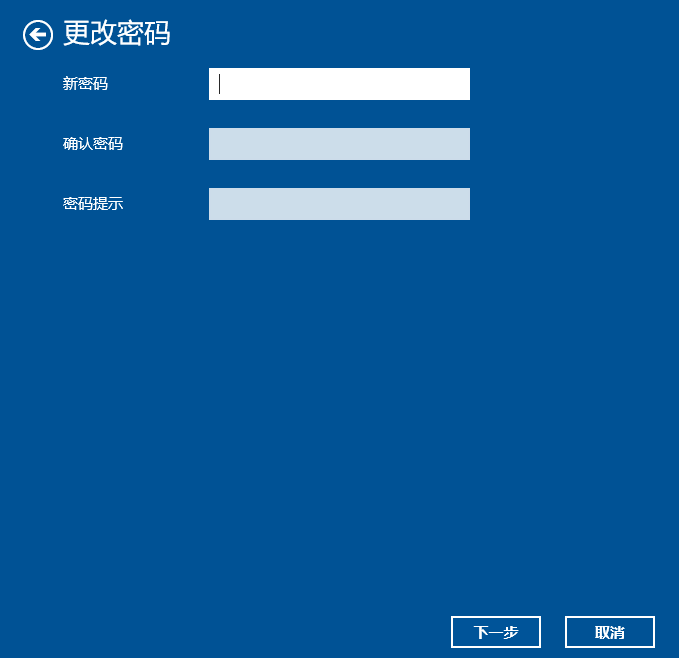
Ce qui précède est la méthode pour révoquer le mot de passe de démarrage de Win10, j'espère que cela pourra aider tout le monde.
Ce qui précède est le contenu détaillé de. pour plus d'informations, suivez d'autres articles connexes sur le site Web de PHP en chinois!
 Introduction à la syntaxe de vitesse
Introduction à la syntaxe de vitesse
 l'espacement des lettres
l'espacement des lettres
 Introduction aux méthodes d'implémentation des effets spéciaux Java
Introduction aux méthodes d'implémentation des effets spéciaux Java
 Quelles sont les commandes de nettoyage de disque ?
Quelles sont les commandes de nettoyage de disque ?
 La principale raison pour laquelle les ordinateurs utilisent le binaire
La principale raison pour laquelle les ordinateurs utilisent le binaire
 tu protèges le pilote
tu protèges le pilote
 Explication détaillée de la configuration de nginx
Explication détaillée de la configuration de nginx
 Comment couper de longues photos sur les téléphones mobiles Huawei
Comment couper de longues photos sur les téléphones mobiles Huawei
 Comment calculer les frais de traitement du remboursement pour le chemin de fer 12306
Comment calculer les frais de traitement du remboursement pour le chemin de fer 12306